Microsoft Edge'in hangi sürümüne sahibim? -
(Are)Kendinize Microsoft Edge'in (Microsoft Edge)Chromium sürümünü mü yoksa eski sürümü mü çalıştırdığınızı mı soruyorsunuz ? İki tarayıcı birbirinden çok farklı ve Microsoft Edge'in eski sürümü için resmi destek (Microsoft Edge)Mart 2021'de(March 2021) sona erdi . Bu nedenle, Ocak 2020'den(January 2020) itibaren aktif olarak geliştirilen ve geliştirilen Chromium tabanlı yeni sürüme geçmek isteyebilirsiniz . Kullanmakta olduğunuz Edge(Edge) sürümünü şu şekilde kontrol edebilirsiniz:
Microsoft Edge'in (Microsoft Edge)Chromium sürümüne mi yoksa eski sürüme mi sahip olduğumu nasıl anlarım ?
Bilgisayarınızda veya cihazınızda Windows 11 yüklüyse, Microsoft Edge'in (Microsoft Edge)Chromium sürümüne zaten sahipsiniz . Eski sürüm bu işletim sistemine dahil değildir. Windows 10'da(Windows 10) , işletim sisteminin belirli sürümüne(specific version) bağlı olarak yüklenebilir veya yüklenmeyebilir. Ancak, Microsoft Edge simgesi aşağıdakine benziyorsa, zaten Chromium sürümünüz de vardır.

Microsoft Edge'in (Microsoft Edge)Chromium sürümünün simgesi
Windows 10 kullanıyorsanız ve tarayıcının simgesi aşağıdaki gibi görünüyorsa, eski Edge sürümüne sahipsiniz . Edge'in(Edge) eski sürümünü artık kullanmak istemiyorsanız , Chromium sürümünü buradan indirip yükleyin : Microsoft Edge web tarayıcısını indirin(Download Microsoft Edge web browser) .
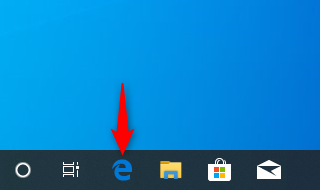
Microsoft Edge'in(Microsoft Edge) eski sürümünün simgesi
İPUCU:(TIP:) Görev çubuğunda Microsoft Edge simgesi yoksa , Başlat Menüsü'nde bulabilir veya (Start Menu)“microsoft edge” araması yapabilir ve ardından ilgili sonuç için görüntülenen simgeye bakabilirsiniz.
Microsoft Edge'in(Microsoft Edge) eski sürümüne mi yoksa Chromium sürümüne mi sahip olduğunuza bağlı olarak , aşağı kaydırın ve bu eğitimdeki ilgili bölümü okuyun.
Chromium tabanlı Microsoft Edge'de sürüm nasıl kontrol edilir(Microsoft Edge)
Edge'in (Edge)Chromium sürümüne sahipseniz , Microsoft Edge'i açıp (opening Microsoft Edge)"Ayarlar ve daha fazlası"(“Settings and more.”) na giderek bilgisayarınızda yüklü olan belirli sürümü görebilirsiniz . Ardından, “Yardım ve geri bildirim”(“Help and feedback”) e ve ardından “Microsoft Edge Hakkında”ya gidin.(“About Microsoft Edge.”)

Ayarlar(Settings) menüsünü açın ve Microsoft Edge Hakkında(About Microsoft Edge) girişini bulun
Ayarlar(Settings) sekmesi açılır ve Hakkında(About) sayfasını görüntüler. Daha sonra Microsoft Edge'in(Microsoft Edge) tam sürümünü görebilirsiniz . Güncel değilse, yeni bir sürümün mevcut olduğu konusunda bilgilendirilir ve web tarayıcısını güncelleyebilirsiniz.

Chromium tabanlı Edge'deki sürüme bakın
İPUCU:(TIP:) Tarayıcınızı daha da geliştirmek istiyorsanız, En İyi 10 Microsoft Edge eklentisi(Top 10 Microsoft Edge add-ons) listemiz burada .
Windows 10'dan(Windows 10) eski Microsoft Edge'deki(Microsoft Edge) sürüm nasıl kontrol edilir
Windows 10 kullanıyorsanız ve eski Microsoft Edge'e sahipseniz, (Microsoft Edge)“Settings and more -> Settings.” giderek belirli sürümünü kontrol edebilirsiniz .

Ayarlar'a(Settings) ve daha fazlasına, ardından Ayarlar'a(Settings) gidin
Ayarlar(Settings) bölmesi, tarayıcının sağ tarafında açılır . Ardından, Genel(General) bölümünü aşağıya doğru kaydırın. Burada, Microsoft Edge'in(Microsoft Edge) yüklediğiniz tam sürümünün yanı sıra Microsoft EdgeHTML oluşturma motorunun sürümünü gösteren "Bu uygulama hakkında"(“About this app”) bölümünü görürsünüz.

Bu uygulama hakkında bölümüne bakın
Artık kullandığınız belirli Microsoft Edge(Microsoft Edge) sürümünü biliyorsunuz .
Microsoft Edge'in(Microsoft Edge) hangi sürümünü kullanıyorsunuz?
Artık Edge'in (Edge)Chromium sürümünü mü yoksa eski sürümü mü kullanıp kullanmadığınızı nasıl kontrol edeceğinizi biliyorsunuz . Her iki tarayıcıda da yüklü olan belirli sürümü nasıl bulacağınızı da öğrendiniz. Bu öğreticiyi kapatmadan önce, kendi sürümünüzün altındaki bir yorumda bize bildirin. Okurlarımızın çoğunun Edge'in(Edge) yeni sürümünü mü yoksa eski sürümünü mü kullandığını merak ediyoruz.
Related posts
Chrome, Firefox, Microsoft Edge ve Opera'de bir sekmeyi susturulur
Tüm büyük tarayıcılarda reklamsız bir makale yazdırılır
Windows 11 içinde default browser nasıl değiştirilir
Microsoft Edge içinde Google benim search engine nasıl yapılır
Chrome, Firefox, Edge ve Opera mobil browser emulator nasıl kullanılır
Chrome bir shortcut key ile Go incognito, Edge, Firefox ve Opera
En İyi 10 Microsoft Edge 2021'de Eklentiler
Nerede çerezler tüm büyük tarayıcılar için Windows 10 saklanır?
Microsoft Edge download konumunu nasıl değiştirilir
Microsoft Edge'de sekmeler nasıl ayrılır ve daha sonra kullanılır
Put Chrome ve diğer tarayıcılar tam ekranda (Edge, Firefox ve Opera)
Chrome, Firefox, Edge ve Opera'de GOGNITO nasıl gidilir?
Firefox için Make InPrivate or Incognito shortcuts, Chrome, Edge, Opera veya Internet Explorer
Basit sorular: SmartScreen filtresi nedir ve nasıl çalışır?
Microsoft Edge'i diğerlerinden daha kötü bir web tarayıcısı yapan 5 sorun
Windows, Android, Android ve iPhone'da Microsoft Edge'u senkronize etmek nasıl
InPrivate and Incognito sağlar. Özel tarama nedir? Which browser en iyisidir?
Chrome default browser Windows 10 (Firefox & Opera) Nasıl Yapılır?
Windows'deki metni nasıl seçilir veya vurgulanır
Microsoft Edge'de sekmeleri yönetmenin 12 yolu
